Graphmatica fue creado por el ingeniero en sistemas estadounidense, Keith Hertzer. Graphmatica es un editor gráfico, interactivo, puede usarse como una ayuda para graficar curvas matemáticas. Es un programa gratuito (freeware), para descargar el programa basta con ir a la dirección http//www.graphmatica.com/.
Para algunos temas de los contenidos en los programas del colegio de Ciencias y humanidades, es de gran ayuda porque complementa el tema de funciones, permitiéndonos graficar funciones como la lineal, cuadrática, cúbica, funciones con radicales y con racionales, funciones exponenciales y logarítmicas, entre otras, también permite graficar fácilmente curvas como la hipérbola y la elipse, y con él se pueden obtener gráficas de varios tipos, ya sea en coordenadas cartesianas o polares.
Requerimientos para usar Graphmatica
El programa requiere de por lo menos 280 Kb de memoria. Graphmatica para Win32 fue diseñado especialmente para Windows 95 y Windows NT 3.51 o posteriores. Tiene todas las características de la versión para Windows 3.1, como son.
• Nombres largos de archivos
• Barra de herramientas estándar con imágenes en colores y ayuda sobre cada herramienta.
Cómo entrar a Graphmatica
Para entrar al programa, una vez que ya fue cargado en la computadora, bastará con dar clic en el icono de acceso directo que muy probablemente se encuentra en el botón de Inicio:

Si no es así, buscar en todos los programas en donde aparecerá como sigue:

Ventana de Graphmatica
Una vez que se ingresa al programa aparece la interfase del programa para ver fig. 1:

Elementos de la ventana de Graphmatica

1 Barra de Titulo (en esta barra aparece el nombre del programa y el nombre del archivo que se guarde. Todos los archivos de Graphmatica tienen extensión .gr)
2 Botones de minimizar, maximizar o restaurar:
3 Barra de Menú principal (En esta barra se encuentran los submenús que se abren bajo cada una de las opciones).
4 Barra de herramientas estándar (Contiene los botones para los comandos más usados)
5 Renglón blanco de entrada para el ingreso de las funciones (Para ingresar una ecuación se puede realizar en la forma explícita o implícita. Para simplificar las expresiones Graphmatica soporta la multiplicación implícita como 4x, sin la necesidad de escribir las expresión 4*x)
6 Cola de re-dibujo (La caja de la Cola de Re dibujo, permite seleccionar cualquier ecuación en memoria para graficarla, eliminarla, o editarla para formar una nueva ecuación. Graphmatica recuerda las ultimas 25 ecuaciones que se digitaron o que fueron cargadas desde un archivo).
7 Ventana de gráficos (En esta área aparecen las gráficas de las funciones que se van digitando. Se disponen de 6 estilos de gráficos, aunque para los cursos en el Colegio necesitamos únicamente Cartesianos y polares. También soporta inecuaciones Cartesianas).
8 Barra de estado (Muestra información relevante y mensajes de ayuda)
Graficar funciones con Graphmatica
Para graficar una función, sólo tenemos que escribir la función en el renglón en blanco (fig. 2)

Por ejemplo si queremos graficar la función lineal y = 2x – y – 3, la escribimos en el renglón en blanco; ya sea como y= 2x – 3 o como 2x – y – 3=0 y después Enter o clic en el botón de dibujar gráfica.

La grafica (fig. 3) que se obtiene en ambos casos es la misma.

Esta gráfica es la misma que se obtiene si se elabora una tabla con diferentes valores para la variable independiente. En este caso, Graphmatica también hace los cálculos, dependiendo de la función de entrada. Para obtener la tabla de datos, se da clic en Opciones de la barra de menú principal y después en Mostrar Tablas (fig. 4).
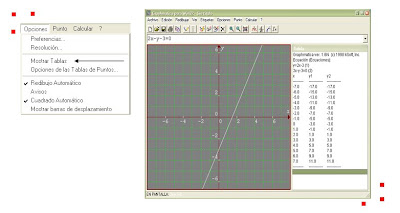
Para apreciar mejor las gráficas es posible cambiar el color de fondo, esto se realiza como sigue:
Dar clic en la opción Ver del menú principal, después seleccionar la opción Colores……..inmediatamente después aparecerá una ventana en la cual se selecciona el color de fondo y también para seleccionar el color de los elementos de la cuadricula (Fondo, borde, ejes, gráfica2, etc.…) (fig. 5)

Para observar el comportamiento de las gráficas, en un determinado dominio y rango es posible modificar rango de la cuadricula, es decir, se modificará el rango del eje de las abscisas y el de las ordenadas.
Para ello, se da clic en la opción Ver y después clic en Rango de Cuadricula…., o simplemente se digita Ctrl+R. Aparecerá una ventana con las opciones que por defecto tiene Graphmatica. (fig. 6)

En el rango de cuadrícula se introduce el rango que se requiera para el eje de abscisas (Izquierda o derecha) y para el rango de las ordenadas (Abajo o Arriba).
Antes de realizar otras gráficas, veamos algunos operadores de funciones y variables que son utilizados para escribir ecuaciones.

A continuación presentamos la tabla 1 con la lista de ecuaciones escritas en forma matemática y su respectiva escritura en Graphmatica.

A continuación, en la fig. 7 se muestra el resultado de elaborar las cuatro gráficas de las funciones lineales propuestas en la tabla 1. Para observarlas mejor se cambió el color de fondo y el rango de la cuadricula:

Al dar clic en la flecha de la caja de la Cola de Re-dibujo (fig. 8), podemos observar que se encuentran estas 4 ecuaciones, y permite seleccionar cualquiera de ellas para graficarla, eliminarla, o editarla para formar una nueva ecuación. Graphmatica recuerda las ultimas 25 ecuaciones.

Para obtener únicamente la ventana de gráficos, se hizo en la fig. 7 , es posible hacerlo, porque con Graphmatica se tiene la posibilidad de copiar la grafica en formato BMP (mapa de bits) en color o monocromática, el mismo de paint o en formato WMF (Windows Meta File) que permiten mantener la resolución de las imágenes al modificar el tamaño, para guardarla o pegarla en cualquier documento. Esto se hace dando clic en Edición, seleccionar alguna de las opciones (Copiar como gráfico BMP o WMF o EMF) y después Color o Monocromo (fig. 9).

Para realizar otras gráficas a veces es necesario limpiar el área de trabajo, esto se hace dando clic en el botón. (limpiar grafica)
Otras forma de limpiar el área de trabajo, se hace dando clic en Redibujar y Limpiar todo (fig.10).

En la fig. 11 se muestra el resultado de elaborar la gráfica polinominal propuesta en la tabla 1. Se ha cambiado el rango de la cuadricula.

Con Graphmatica se pueden calcular las coordenadas de los de intersección de la gráfica con el eje x. Para ello se da clic en el botón (cursor de coordenadas) o digita Ctrl + C (fig. 12)
El puntero del raton cambia de forma como una cruz + las coordenadas actuales se observan en la barra de estado, ademas de indicar la gráfica sobre la que se encuentra ese punto.

Cuando se estan calculando los puntos de intersección de la grafica, no se puede acceder al menu o mover el puntero fuera de la pantalla de graficas, mientras el cursor de coordenadas esta activo, por otro lado, tampoco se puede cambiar hacia cualquier otra aplicación. Para desactivar el cursor de coordenadas, se hace dando clic en cualquiera de los botones del raton o pulsando Ctrl-C.
Para graficar funciones trigonometricas, como ka del seno, muchas veces es mejor tener esacala de radianes; para ello Graphmatica tiene la opcion de cambiar el papel grafico. Se da en la opción Opciones, despues en papel grafico, despues seleccionar TRIG. y por ultimo ACEPTAR.


Para graficar la funcion f(x)=sen x, en la cola de re-dibujo debe escribirse como sigue:

Y la grafica se muestra en la grafica 14

Como se ha observado, cada opción de Graphmatica es configurable por el usuario de esta forma, permite un control de absoluto sobre las graficas. Por ejemplo, es posible cambiar el dominio en el que se requiere graficar, para ello se escribe entre llaves, y separado por coma el inicio y el fin de este. Si se quiere graficar la función f(x)= sen x con dominio de 0 a pi se indica en el renglon blanco:

En la fig 15 se presenta la grafica

Por ultimo se presentan las graficas de una circunferencia y una elipse:


CREDITOS
ESTE DISEÑO FUE REALIZADO PARA:
MATERIAL DE APOYO PARA EL CURSO-TALLER:
GRAPHMATHICA Y HOJA DE CALCULO PARA APOYAR A LA ASIGNATURA DE MATEMATICAS IV
EL DISEÑO QUEDO A CARGO DE:
PROFA. MARGARITA LUGO ROCHA (PLANTEL VALLEJO)
PROFA: NORMA ANGELICA ANDRADE DIAZ (PLANTEL VALLEJO)
PROF: GENARO JAVIER GOMEZ RICO (PLANTEL VALLEJO)
NOVIEMBRE, 2007
DIRECCIONADO, PERFECCIONADO Y ARREGLADO POR: "SERGIO NAVARRETE LAGUNAS"
como grafico las funciones inversas arcosecante y arcotangente???
ResponderEliminarpara las func trigonometricas inversas pones por ejemplo: y=atan(x)
Eliminary=asin(x)
y=acos(x)
muchas muchas gracias, este programa me ahorra hojas y lapiz je je
ResponderEliminarhola para graficar las funciones inversas de trigonometria debes escribirlas asi:
ResponderEliminary=cot x
y=sec x
y=csc x
y listo ja ja. XD!!!!!!!
esas no son las inversas loco!
Eliminargracias por su colaboracion me gradue de bachillerato
ResponderEliminarcomo grafico hiperbolicas?¿
ResponderEliminary como grafico hiperbolicas inversas?¿
ResponderEliminarPor favor, como grafico en Coordenadas Polares?
ResponderEliminarGracias de antemano por su colaboración
bueno yop tengo un problema
ResponderEliminarquiesiera saber como graficar exactamante una circuferencia
como grafico la funcion x tramos?
ResponderEliminarpara la circunferencia, la función es x^2+y^2=4
ResponderEliminar^ -> Alt 94
suerte!
COMO OBTENER EL RESULTADO DE LA SIGUIETNE FORMULA
ResponderEliminarF(X)=X+4
X^2-4
SE LE AGRADECERIA SU COLABORACION
alguien sabe como graficar funciones trigonometricas en grados sexagesimales??
ResponderEliminarcomo grafico f(x)=x-4/3 ????!!!!!!!
ResponderEliminarcomo grafico ecuaciones polares
ResponderEliminarcomo grafico sen^2 x no me da la opcion
ResponderEliminarlo deves de poner (sin(x))^2
Eliminarsoy jose b estudio ing civil y la trigonometria me es muy dificil en especial sus graficos gracias por el programa me va ayudar muchisimo...
ResponderEliminarcomo se pondria una inecuacion
ResponderEliminarpongan las formulas en especifico sería un poco más sencillo
ResponderEliminarcomo grafico y=log de base 1/5 y su cantidad subradical es x
ResponderEliminarhola soy Anele y estudio ing industrial me ayudo muchisimo gracias
ResponderEliminarete trabajo de usar las netbook para la escuela me mata. mas cuando no tengo bateria..
ResponderEliminarcomo pongo y= arco tangente x
ResponderEliminarx=tan y
Eliminarpara las func trigonometricas inversas pones por ejemplo: y=atan(x)
Eliminary=asin(x)
y=acos(x)
sen^2x = (senx)^2
ResponderEliminarMuy bueno el programa, su uso no es complicado
ResponderEliminarlo que facilita a aquellas personas qu no tenemos muchos conocimientos de computación
como puedo graficar una parabola
ResponderEliminarExelente Informe muy practico y bien redactado Jose Ignacio
ResponderEliminarMuchas gracias !!! Gracias a esto entendi como se manejaba, espero aprobar ahora !! jajaja, saludoos !!
ResponderEliminarcomo puedo ocupar las grafica polar r= 1 + sen teta hacer una tabla para los valores de teta en la grafica polar
ResponderEliminarComo puedo representar graficas polares? T_T
ResponderEliminaralguien sabe como puedo representar pi
ResponderEliminarpara las func trigonometricas inversas pones por ejemplo: y=atan(x)
ResponderEliminary=asin(x)
y=acos(x)
como hago para que en funciones trigonometricas la escala sea pi/6?
ResponderEliminarmuchisimas gracias! Estoy en primer año de ing. Quimica y me ayudo muchisimo el informe!
ResponderEliminarAlguien me puede ayudar a hacer las graficas para funciones con radicales de valor 3 o mas???
ResponderEliminarte ayudaria, pero primero tendrias que entregarme el culito
EliminarEste comentario ha sido eliminado por el autor.
ResponderEliminarLA CONCHA DE TU VIEJA HIJO DE MIL PUTA
ResponderEliminarcomo se hace esto:
ResponderEliminarF8X9=(senx*cosx+cos^2x)*secx-senx
a) elabore la grafica de f
B)simplifique f y al resultado llamelo g
c) elabore un grafica de g
Se puede usar si descaragar u.u
ResponderEliminarComo hago una funcion con cierta inclinacion?
ResponderEliminarcomo puedo dibujar un cuadrado( me refiero a la figura en si)
ResponderEliminarOie pe por favor como grafico mi funtion
ResponderEliminariaa pee ayùdamee peee
ResponderEliminar